PowerPoint - Enregistrer un thème personnalisé
Enregistrer un thème personnalisé
Après avoir modifié les couleurs, polices et/ou effets de traits et de remplissage d'un thème existant pour le personnaliser, vous pouvez enregistrer ce thème pour l'appliquer par la suite à d'autres présentations.
5.Sous l'onglet Création, dans le groupe Thèmes, cliquez sur le bouton Autres.
10.Cliquez sur Enregistrer le thème actif.
11.Dans la zone Nom de fichier, tapez un nom approprié pour le thème, puis cliquez sur Enregistrer.
Le thème modifié est enregistré en tant que fichier .thmx dans le dossier Thèmes de document, sur votre lecteur local. Si le nom choisi existe déjà au même emplacement, Excel vous en alerte. Le nouveau thème est automatiquement ajouté à la liste de thèmes personnalisés du groupe Thèmes de l'onglet Création.
Application de plusieurs thèmes
Par défaut, PowerPoint applique un thème à l'ensemble de la présentation. Si vous voulez que votre présentation contienne plusieurs thèmes, celle-ci doit contenir plusieurs masques de diapositives.
Chaque thème est associé à un ensemble unique de dispositions, chaque ensemble de dispositions étant lui-même associé à un unique masque de diapositives. Ainsi, par exemple, deux masques de diapositives peuvent posséder un thème différent avec un ensemble unique de dispositions que vous pouvez appliquer à une présentation.
Procédez comme suit pour appliquer un thème au premier masque de diapositives et ensemble de dispositions :
6.Dans le groupe Modes Masque de l'onglet Affichage, cliquez sur Masque des diapositives.
12.Dans le groupe Modifier le thème de l'onglet Masque des diapositives, cliquez sur Thèmes.
13.Effectuez l'une des actions suivantes :
Pour appliquer un thème prédéfini, sous Prédéfini, cliquez sur le thème de votre choix.
Pour appliquer un thème récemment créé ou un thème existant que vous avez modifié et enregistré, sous Personnalisé, cliquez sur le thème de votre choix.
Pour appliquer un document à thème enregistré à un autre emplacement, cliquez sur Rechercher les thèmes, puis recherchez et sélectionnez le thème de votre choix.
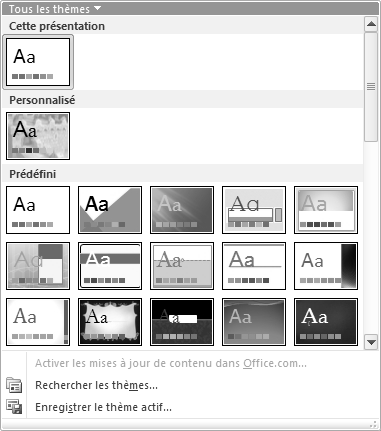
A savoir
Personnalisé n'est disponible dans la galerie des thèmes que si vous avez créé un ou plusieurs thèmes personnalisés.
Procédez comme suit pour appliquer un thème à un deuxième masque de diapositives (qui inclut un deuxième ensemble de dispositions) :
7.Dans la vue Masque des diapositives, dans le volet contenant les miniatures des masques de diapositives et des dispositions, faites défiler l'écran jusqu'à la miniature de la dernière disposition.
14.Cliquez juste sous la dernière disposition de diapositive du groupe.
15.Dans le groupe Modifier le thème de l'onglet Masque des diapositives, cliquez sur Thèmes.
16.Effectuez l'une des actions suivantes :
- Sous Prédéfini, cliquez sur le thème de votre choix.
- Pour appliquer un thème récemment créé ou un thème existant que vous avez modifié et enregistré, sous Personnalisé, cliquez sur le thème de votre choix.
- Pour appliquer un document à thème enregistré à un autre emplacement, cliquez sur Rechercher les thèmes, puis recherchez et sélectionnez le thème de votre choix.
Répétez cette étape si nécessaire pour ajouter des thèmes supplémentaires à d'autres masques de diapositives.
A savoir : Mises en page, thèmes et modèles
Arrivé à ce stade, il est possible qu'une certaine confusion s'installe dans votre esprit quant à la différence entre ces différentes notions, surtout lorsqu'il s'agit de les personnaliser.
Une mise en page personnalisée est une nouvelle disposition, possédant ses propres espaces réservés, textes d'invite, textes fixes. Elle est enregistrée dans la présentation active ou dans un modèle, mais pas individuellement. Elle possède également un thème, mais celui-ci peut être changé ou modifié, ce qui s'applique alors à toutes les diapositives fondées sur cette disposition.
Un thème est un ensemble de couleurs, de polices, d'effets et d'arrière-plan. Vous pouvez modifier un thème pour le personnaliser, et l'enregistrer sous un nouveau nom : auquel cas il sera accessible pour n'importe quelle présentation. Si vous modifiez un thème, toutes les diapositives qui emploient ce thème seront également modifiées.
Un modèle est un ensemble de mises en page personnalisées, employant ou non des thèmes personnalisés. Il permet de réaliser ultérieurement des présentations d'aspect analogue à la présentation originale. Les mises en page et thèmes du modèle peuvent être toutefois modifiés et à leur tour enregistrés ou non sous forme de nouveau modèle.
Autrement dit, la démarche à privilégier est de construire d'abord des mises en page personnalisées pour définir l'aspect des diapositives en termes d'arrangement à l'écran, puis des thèmes personnalisés nommés enregistrés que vous appliquez à ces mises en page, puis enfin d'enregistrer l'ensemble de mises en page et de thèmes associés comme modèle.
Le texte original de cette fiche pratique est extrait de
«Tout pour bien utiliser PowerPoint 2010» (Fabrice LEMAINQUE, Collection CommentCaMarche.net, Dunod, 2010)
